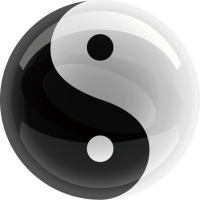Nextcloud文档在线协作Collabora服务的部署
搭建个人文件系统,采用了NextCloud + Collabora 的方式搭建,方便大家分享文档和保存文档使用,并可以在线协助编辑文档。
部署mysql
首先部署数据库,如果只是测试,也可以不安装数据库,直接使用sqlite做数据库即可,但如果是生产环境,建议使用其他数据库:
docker run --name nextcloud_db -e TZ='Asia/Shanghai' -e MYSQL_ROOT_PASSWORD='你的密码' -e MYSQL_DATABASE=nextcloud -e MYSQL_USER=nextcloud -e MYSQL_PASSWORD='你的密码' -v /你的路径/mysql_data:/var/lib/mysql -p 3306:3306 -td mysql:8.4
部署nextcloud
docker run --name nextcloud -e TZ='Asia/Shanghai' -e MYSQL_HOST=localhost:3306 -e MYSQL_DATABASE=nextcloud -e MYSQL_USER=nextcloud -v /你的路径/collabora_data:/var/www/html/data -p 8080:80 -td nextcloud:production部署完成之后,通过http://<服务器IP>:8080 完成配置
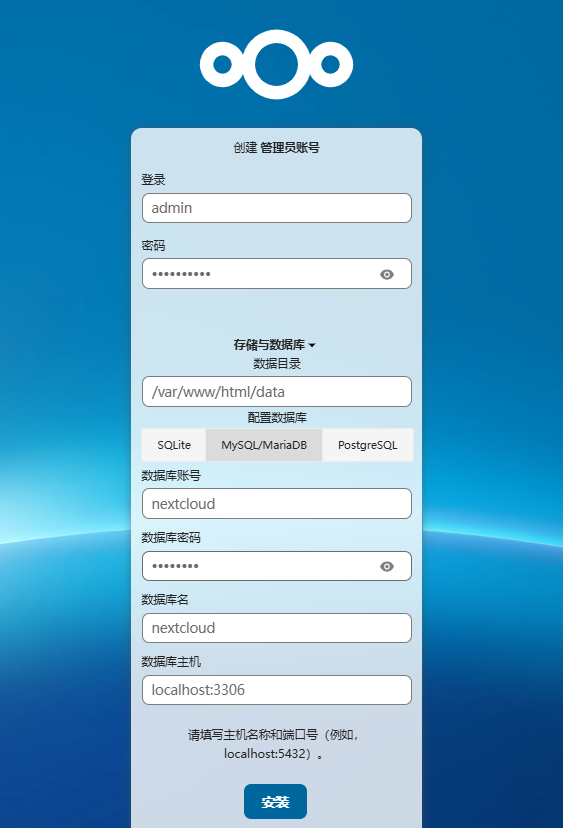
部署collabora
docker run --name nextcloud_collabora -e TZ='Asia/Shanghai' -e domain=服务器IP -e username=admin -e password='你的密码' -e "extra_params=--o:ssl.enable=false" --cap-add MKNOD -p 9980:9980 -td collabora/code:24.04.9.1.1
安装完成之后,访问http://<服务器IP>:9980 如果页面显示ok,表示安装成功
安装netcloud office插件
由于自动下载安装插件需要翻墙,所以这里需要下载离线安装包,并手动安装
访问https://apps.nextcloud.com/,搜索collabora online和nextcloud office,然后下载离线安装包 richdocuments和richdocumentscode
#把安装包复制到对应的目录下面docker cp richdocumentscode.tar.gz nextcloud:/var/www/html/apps#进入容器docker exec -it -uroot nextcloud /bin/bash#解压文件并修改权限tar -zxvf richdocumentscode.tar.gzchown www-data:www-data richdocumentscode -R#另一个安装包也是同样的操作
退出容器,然后重启
docker restart nextcloud
重启之后,在http://<服务器IP>:8080/settings/apps/disabled下面启用Collabora Online – Built-in CODE Server和Nextcloud Office插件
然后在http://<服务器IP>:8080/settings/admin/richdocuments下选择使用自有服务器,设置collabora的服务器地址:
http://<服务器IP>:9980/点击保存,在上面会显示连接成功
Collabora Online 服务器可以访问。 Collabora Online Development Edition 24.04.9.1 55317ef 浏览器使用的 URL:http://<服务器IP>:9980Collabora 使用的 Nextcloud URL:http://<服务器IP>:8080(Determined from the browser URL)
0